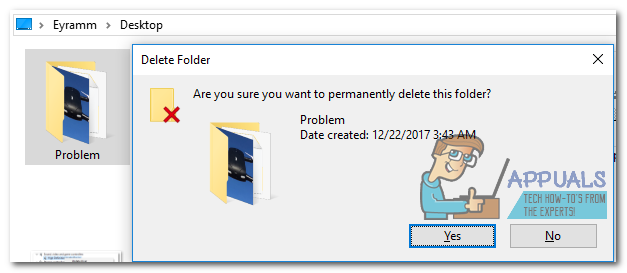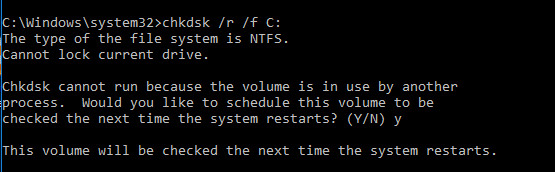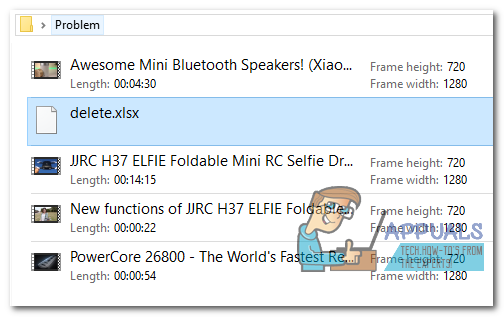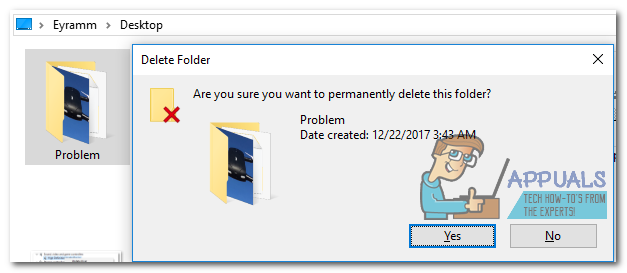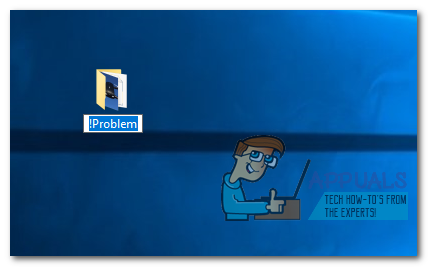Ett antal Windows-användare har identifierat ett Windows-fel “0x80070091 - Katalogen är inte tom” när de försöker ta bort en mapp. Andra användare med samma fel stötte på detta när de överför filer från en extern enhet eller vid säkerhetskopiering eller föreställ dig. Det här felet finns på Windows 7-datorer till Windows 10.
Det är klart vad problemet är exakt, men det beror troligen på skadade sektorer på den externa enheten eller skadade filer som inte kan raderas. I den här artikeln kommer vi att tillhandahålla kända korrigeringar för detta fel genom att fixa fel på disken med hjälp av chkdsk-verktyget och sedan tillhandahålla en lösning för att ta bort mappar som inte raderas.

Metod 1: Köra chkdsk-verktyget
- Klicka på Start-knappen, skriv cmd, högerklicka på cmd-verktyget och välj Kör som administratör. Detta öppnar Windows kommandoradsverktyg. Ge UAC-åtkomst om du uppmanas att göra det.

- Innan du gör det, leta reda på den externa enhet som du har problem med och identifiera dess enhetsbokstav. Du kan göra detta genom att trycka på Windows + E-tangenterna för att öppna den här datorn / den här datorn.
- Skriv följande kommando i kommandotolken och tryck på enter.
chkdsk / f / r Z:
Var MED: är namnet på din externa enhetsbokstav.
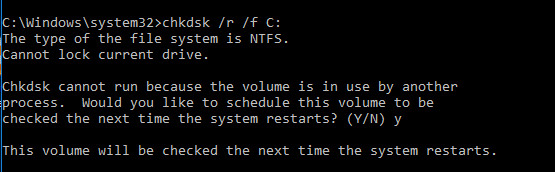
- Tryck OCH och då Stiga på när du uppmanas att uppmana dig att kontrollera disken vid nästa omstart.
- Stäng alla dina program och starta sedan om datorn. Vänta medan din disk kontrolleras och repareras. Ditt problem bör lösas när din dator är online igen. Försök kopiera igen för att se om problemet löstes.
Metod 2: lösningar
Vi tittar på två lösningar, som lägger till en excel-fil i problemmappen och sedan tar bort den mappen, och också prefixar namnet på problemmappen med a! underteckna och sedan ta bort mappen.
Lösning 1
- Skapa en ny Excel-fil i mappen som inte kan tas bort.
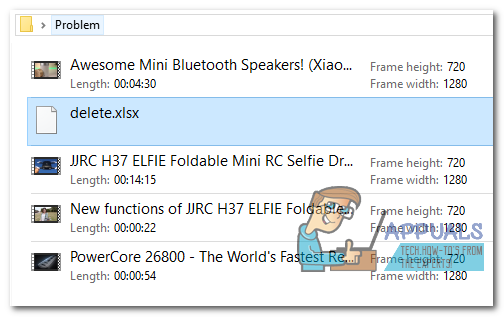
- Välj den problematiska mappen och tryck på Del- eller Shift + Del-tangenterna.
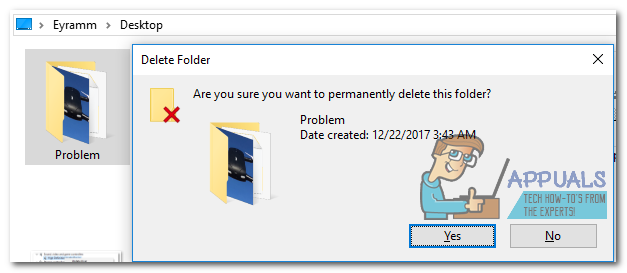
Lösning 2
- Högerklicka på den problematiska mappen och klicka på byt namn. Lägg till! till början av mappnamnet.
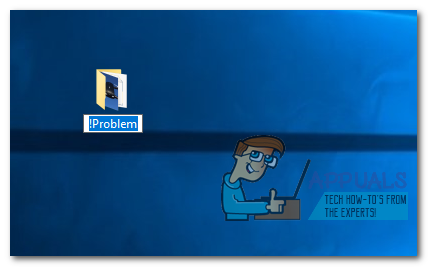
- Välj den mappen och tryck på Del- eller Shift + Del-tangenterna.